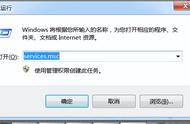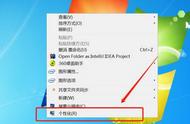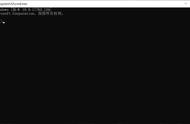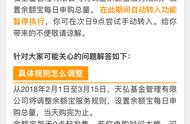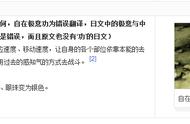1、安装系统如何跳过登录微软账户 实现创建本地账户
微软从Windows 11 22h2版本开始,除教育版和企业版,其他版本首次启动安装,均已需要强制联网并登录 Microsoft 帐户进行系统安装。

绕过开机微软账户登录安装系统的方法如下:
在安装系统时,当首次启动时断网(台式机记得拔网线),然后在首次启动出现联网界面时按下Shift F10调出cmd ,手动输入以下命令后回车:
oobe\bypassnro.cmd

完成后系统会自动重启,重启后就会有一个暂时跳过的选项,可以和以前一样离线配置。
2、彻底关闭实时保护

按下WIN R ,运行界面下输入gpedit.msc 回车进入组策略,按以上位置完成设置。
计算机配置--管理模板--Windows组件--Microsoft Defender 防病毒--实时保护--关闭实时保护--已启用
顺便关闭“安全中心”和“开启防火墙”通知,位置如下:
计算机配置--管理模板--Windows组件--Windows 安全中心--通知--隐藏所有通知--已启用
3、设置托盘栏图标全部显示

按下WIN R ,运行界面下复制粘贴以下命令后回车
shell:::{05d7b0f4-2121-4eff-bf6b-ed3f69b894d9}
4、卸载“小组件”
以管理员身份运行“终端” 复制粘贴以下命令后回车
winget uninstall MicrosoftWindows.Client.WebExperience_cw5n1h2txyewy
5、永久展开右键菜单:
以管理员身份运行“终端” 复制粘贴以下命令后回车 重启后生效
reg.exe add "HKCU\Software\Classes\CLSID\{86ca1aa0-34aa-4e8b-a509-50c905bae2a2}\InprocServer32" /f /ve